Nội dung
- shares
- Facebook Messenger
- Gmail
- Viber
- Skype
Bạn muốn bắt đầu gửi một bản tin email trên trang web WordPress của bạn
Bài viết này sẽ hướng dẫn bạn cách làm điều này chỉ trong một vài cú nhấp chuột với plugin Sendinblue WordPress newsletter.
Email newsletters là một trong những công cụ tốt nhất để xây dựng độc giả trung thành trên trang web WordPress của bạn. Thiết lập dễ dàng và nó cho phép bạn:
- Duy trì lượt truy cập đến các bài viết và trang một cách thường xuyên trên trang web của bạn
- Duy trì liên lạc thường xuyên với những người theo dõi bạn
- Thúc đẩy chuyển đổi nội dung cao để tạo thêm doanh thu
Bây giờ bạn biết những lợi ích, của bản tin email bạn sẽ cần thực hiện các bước sau để bắt đầu:
- Cài đặt Sendinblue – plugin WordPress newsletters
- Xây dựng danh sách liên lạc của bạn
- Tạo chiến dịch bản tin newsletter
- Giám sát KPIs tiếp thị qua email của bạn
- mẹo để tạo ra một bản tin email thành công
Plugin WordPress newsletters từ Sendinblue có sẵn trên wordpress repository. Để cài đặt bạn làm các bước sau:
- Đăng nhập vào trang web WordPress
- Mở trang “Plugins,” sau đó nhấn “Add New”
- Tìm kiếm “Sendinblue”
- Cài đặt plugin “Sendinblue Subscribe Form and WP SMTP”
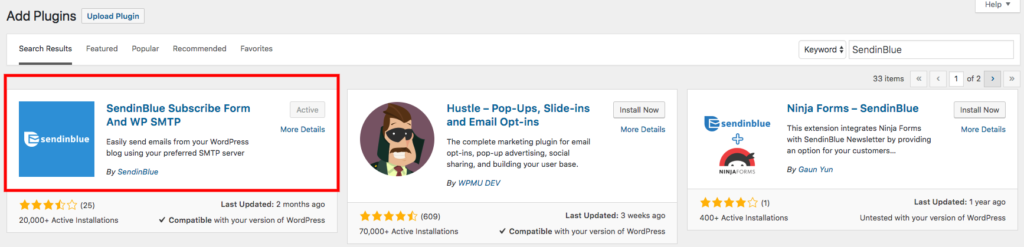
Bạn cũng có thể cài đặt plugin bằng tay sau khi tải về trực tiếp từ trang plugin WordPress newsletter.
Sau khi kích hoạt plugin, mở sang trang cài đặt nơi bạn sẽ thấy hướng dẫn về cách lấy API key để kết nối tài khoản Sendinblue của bạn trong plugin (bạn sẽ cần phải tạo một tài khoản Sendinblue nếu bạn chưa có).
2. Xây dựng form đăng ký cho bản tin WordPress
Với sự trợ giúp của Sendinblue – và plugin WordPress newsletter, bạn có thể dễ dàng tích hợp một form đăng ký nhận bản tin vào trang web WordPress của bạn để cho phép khách truy cập đăng ký nhận bản tin của bạn.
Tạo form đăng ký trong Sendinblue
Để thêm biểu mẫu đăng ký nhận bản tin cho trang web WordPress của bạn, đăng nhập vào quản trị WordPress và chọn menu Sendinblue > “Forms.”
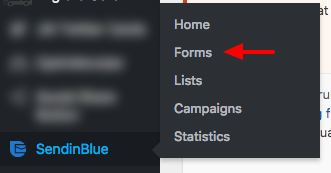
Tiếp theo, nhấn vào “Add New Form.”
Màn hình hiện ra là giao diện build form bao gồm ba thành phần:
- Trình soạn thảo văn bản HTML cho bạn sửa form trực tiếp
- Một menu để bạn thêm trường mới và tuỳ chỉnh các tuỳ chọn trong form.
- Một cửa sổ xem trước form của bạn đang thiết kế.
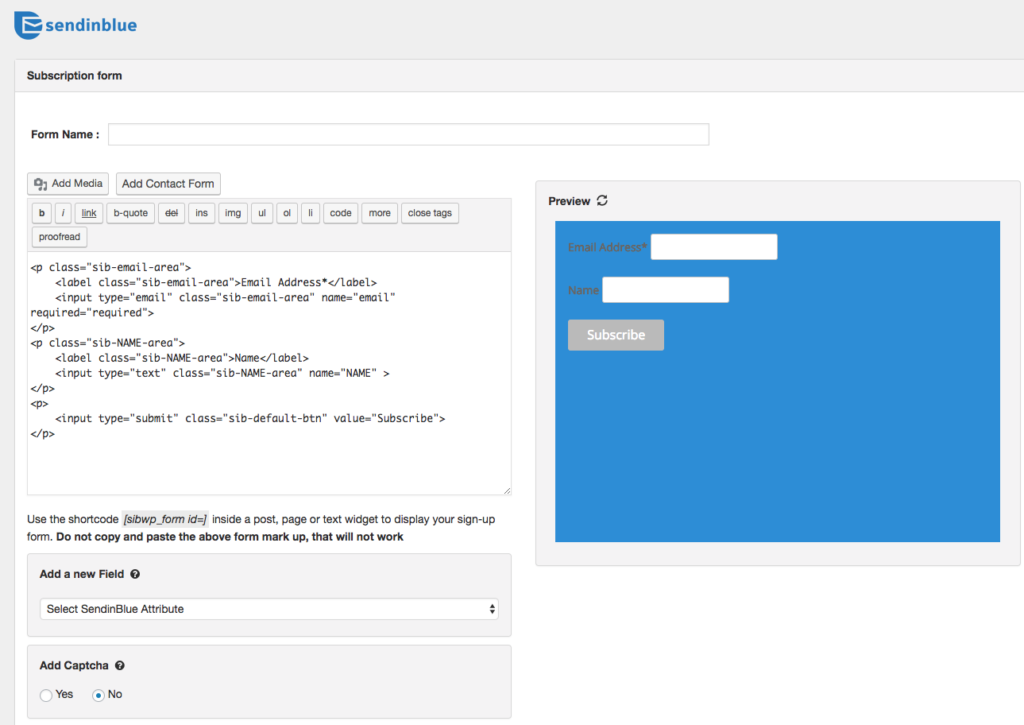
Để thêm một trường mới vào form, bạn chỉ cần chọn một trong những thuộc tính liên lạc (contact) mà bạn đã thiết lập trong cơ sở dữ liệu danh bạ trong Sendinblue (ví dụ tuổi, giới tính, quốc gia, vv). Nếu bạn không nhìn thấy các thuộc tính muốn sử dụng trong form, có thể bạn chưa thêm các thuộc tính trong tài khoản Sendinblue của bạn.
Để sửa lỗi này, chỉ cần đăng nhập vào trang Sendinblue và thêm các thuộc tính mà bạn muốn sử dụng cho biểu mẫu. Sau đó, bạn có thể quay lại trang xây dựng form và chọn thuộc tính này cho trường mới.
Ngoài ra, kéo xuống dưới trang, có một vài tùy chọn bổ xung trong khi tùy biến form đăng ký bản tin WordPress của bạn, gồm:
- Thêm một Captcha
- Thêm một checkbox “Terms & Conditions”
- Cá nhân hoá form bằng mẫu giao diện
Cấu hình đăng ký cho danh bạ mới
Sau khi đã thiết kế biểu mẫu, bạn sẽ cần phải xác định các thông số đăng ký:
- danh sách liên lạc sẽ chứa contact mới sau khi người dùng điền vào biểu mẫu
- có gửi một email xác nhận đến danh bạ không
- sử dụng double opt-in
- URL xác nhận quá trình đăng ký cho trang đích (landing page) (nếu có)
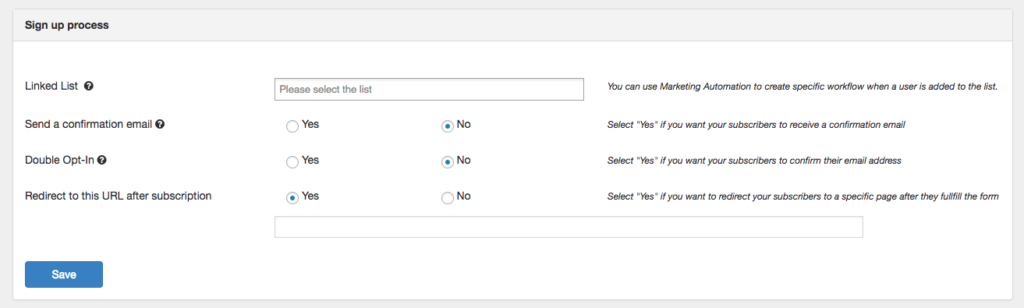
Thêm biểu mẫu cho trang web WordPress
Để thêm form đăng ký bản tin vào trang web, tại bảng điều khiển WordPress bạn điều hướng đến menu Appearance >> Widget .
Kéo widget “Sendinblue Widget” vào vị trí sidebar bạn muốn hiển thị trên website (ví dụ sidebar, footer, vv).
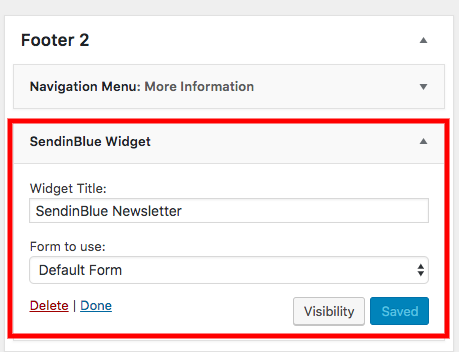
3. Tạo chiến dịch bản tin đầu tiên
Plugin newsletter tạo bởi Sendinblue cho phép bạn tạo các bản tin trực tiếp từ bảng quản trị của WordPress.
Để bắt đầu vào việc tạo ra bản tin, hãy truy cập menu “Campaigns” và nhấn vào nút màu xanh lá cây “Create an email campaign.”

Sau khi gán các thông số khác nhau của chiến dịch bản tin của bạn (như subject, tên người gửi, vv), bạn sẽ có một vài lựa chọn để bắt đầu thiết kế email:
- Tạo một mẫu email mới từ đầu với trình Drag & Drop responsive.
- Sử dụng mẫu gần đây hoặc lưu mẫu như một điểm bắt đầu
- Bắt đầu với một trong những mẫu tùy biến miễn phí của sendinblue nằm trong “Template Gallery”
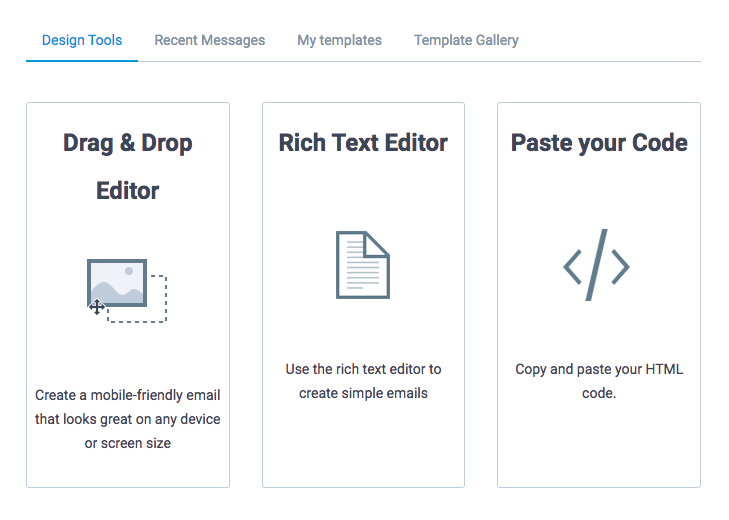
Nếu đó là bản tin đầu tiên của bạn, nó có thể là một ý tưởng tốt để lựa chọn một trong những newsletter templates từ gallery của họ và tùy chỉnh văn bản, màu sắc và hình ảnh chỉ bằng cách kéo-thả để tạo ra các thông điệp bạn muốn gửi.
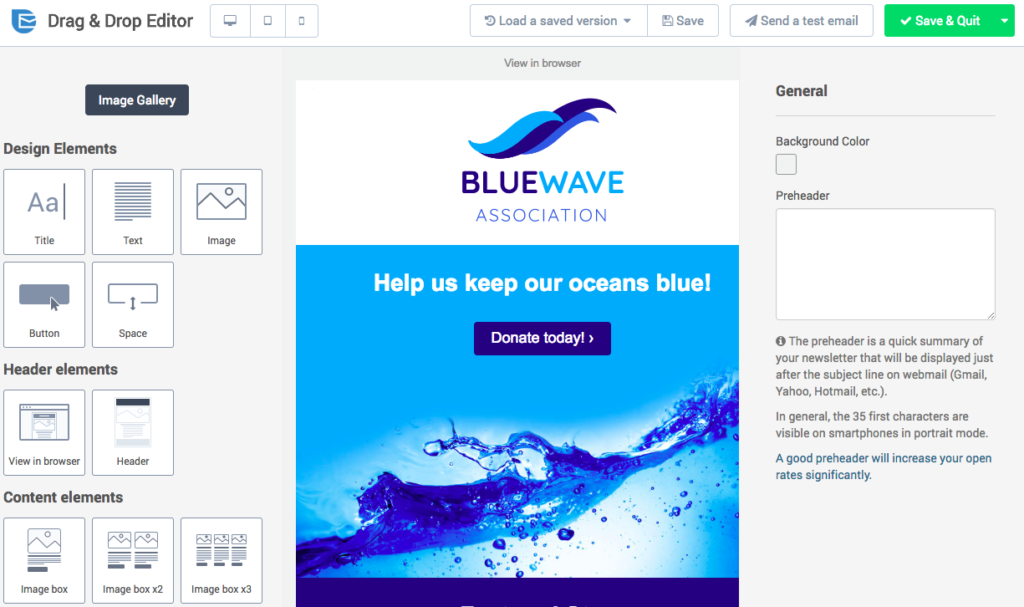
Sau khi hoàn thành thiết kế email của bạn, bạn sẽ đến bước “Recipients“. Bạn sẽ cần chọn list những người nào mà bạn muốn gửi bản tin đến. Bạn cũng có thể chọn các phân đoạn cụ thể của địa chỉ liên lạc trong danh sách dựa trên thuộc tính khác nhau như (giới tính, tuổi tác, địa lý, vv).
Ví dụ, bạn có thể chọn tất cả các địa chỉ liên lạc trong danh sách đã mở chiến dịch trước đây của bạn.
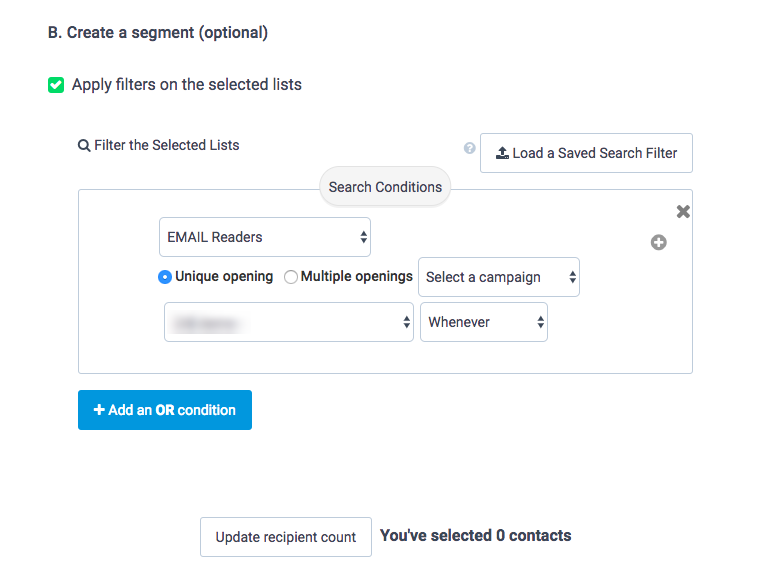
Sau khi đã xác định phân đoạn của contacts, nhấp chuột vào nút “Update recipient count” để xem có bao nhiêu địa chỉ liên lạc trong phân khúc của mình. Từ đó, có thể quyết định xem cần phải điều chỉnh mục tiêu của bạn hay không.
4. Giám sát KPIs tiếp thị qua email.
Với plugin wordpress newsletter cho WordPress từ Sendinblue, bạn cũng có thể theo dõi kết quả theo thời gian thực của các chiến dịch bản tin của bạn trực tiếp từ WordPress nhờ vào tính thống kê hiện đại.
Truy cập số liệu thống kê cho tất cả các chiến dịch tiếp thị email của bạn bằng cách nhấp vào nút “Report” bên cạnh mỗi chiến dịch trong plugin sau khi điều hướng đến menu “Campaigns” trong phần “Campaigns“.

Điều chỉnh tần số gửi phù hợp
Hãy xem danh sách khách hàng của bạn & phân nhóm hợp lý khi nào họ muốn được lắng nghe từ bạn bằng cách gửi bản tin email ở một tần xuất thường xuyên (ví dụ hàng tuần, hàng tháng, hàng quý).
Giống như một tờ báo hoặc tạp chí, bản tin của bạn sẽ được gửi đến người nhận bạn vào một ngày giờ cố định. Điều này cho phép độc giả tạo ra một thói quen đọc tin thường xuyên cho họ.
Ngược lại, nếu bạn gửi bản tin mà không cần bất kỳ lý do như thời gian, bạn có nguy cơ tăng tỷ lệ ngừng đăng ký vì độc giả của bạn sẽ không được có ý tưởng hoặc mong đợi được lắng nghe từ bạn.
Với plugin newsletter WordPress Sendinblue, bạn có thể bắt đầu gửi một bản tin chuyên nghiệp.
Nếu bạn thấy bài viết này hữu ích, hãy chia sẻ với bạn bè bằng cách nhấn nút chia sẻ ở bên dưới. Theo dõi chúng tôi trên Twitter và Facebook
- shares
- Facebook Messenger
- Gmail
- Viber
- Skype